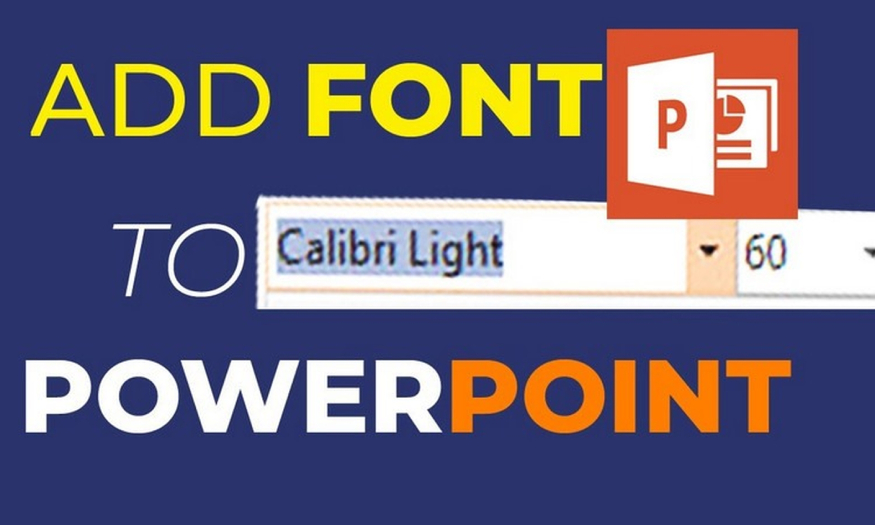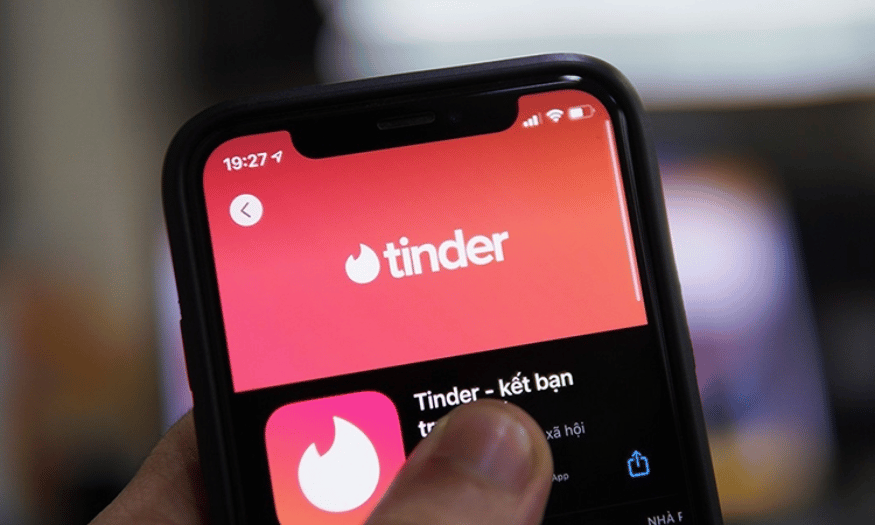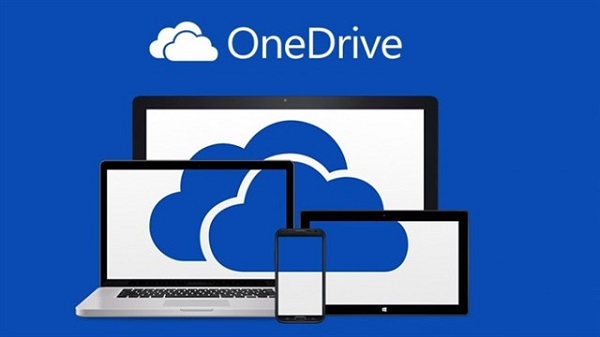Sản Phẩm Bán Chạy
Cách Thay Đổi Kích Thước Mẫu Canva Trên Máy Tính Và Điện Thoại Đơn Giản Và Nhanh Chóng
Bạn đã bao giờ gặp khó khăn khi muốn thay đổi kích thước một thiết kế Canva mà không làm mất đi tính thẩm mỹ hay bố cục ban đầu? Hãy cùng SaDesign khám phá cách thay đổi kích thước mẫu thiết kế trên máy tính và điện thoại cực nhanh và đơn giản để tiết kiệm thời gian và tạo ra sản phẩm hoàn hảo cho mọi nền tảng.
Nội dung
- 1. Kích thước tiêu chuẩn trong Canva
- 2. Hậu Quả Khi Để Sai Kích Thước Trong Thiết Kế
- 3. Lợi Ích Của Việc Thay Đổi Kích Thước Mẫu Trên Canva
- 4. Hướng Dẫn Chi Tiết Thay Đổi Kích Thước Mẫu Canva Trên Máy Tính
- 5. Hướng Dẫn Chi Tiết Thay Đổi Kích Thước Mẫu Canva Trên Điện Thoại
- 6. Cách nhanh nhất để thay đổi thiết kế chỉ trong 1 giây trên Canva
- 7. Kết luận

1. Kích thước tiêu chuẩn trong Canva
Trong Canva, kích thước thiết kế có giới hạn như sau:
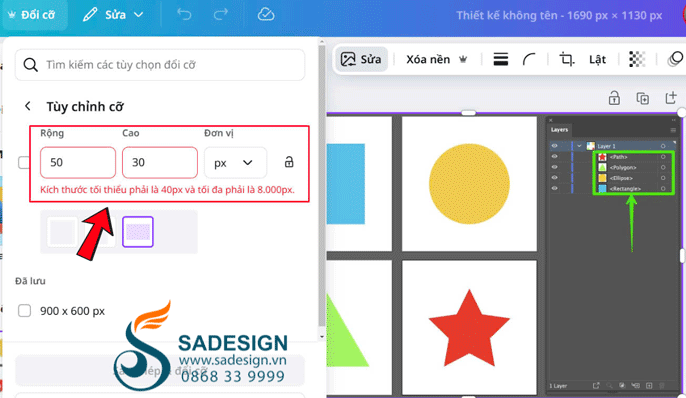
- Kích thước tối thiểu: 40 x 40 pixel.
- Kích thước tối đa: 8000 x 3125 pixel.
Nếu bạn nhập kích thước ngoài phạm vi này, các trường kích thước sẽ chuyển sang màu đỏ, báo hiệu rằng kích thước vượt quá giới hạn cho phép.
2. Hậu Quả Khi Để Sai Kích Thước Trong Thiết Kế
.jpg)
Trong thế giới thiết kế, kích thước chuẩn không chỉ là một con số mà còn là yếu tố quyết định sự thành công của một dự án. Chỉ một sai lầm nhỏ về kích thước có thể dẫn đến những hậu quả nghiêm trọng, từ việc mất thẩm mỹ đến tổn thất về tài chính.
Khi thiết kế sai kích thước đồng nghĩa với việc bạn sẽ phải chỉnh sửa hoặc làm lại hoàn toàn từ đầu, gây lãng phí thời gian và công sức của cả nhóm thiết kế. Việc quay lại chỉnh sửa không chỉ làm chậm tiến độ dự án mà còn tạo áp lực lớn, đặc biệt khi đối mặt với các deadline quan trọng.
Hình ảnh không chuẩn, bố cục bị lệch gây ảnh hưởng nghiêm trọng đến uy tín của bạn, và hơn bất cứ điều khác là khách hàng. Khách hàng thường mong đợi sự hoàn hảo và khi họ nhận được sản phẩm không đúng yêu cầu, mối quan hệ hợp tác có thể bị ảnh hưởng tiêu cực, thậm chí dẫn đến việc bạn sẽ mất đi khách hàng tiềm năng.
3. Lợi Ích Của Việc Thay Đổi Kích Thước Mẫu Trên Canva
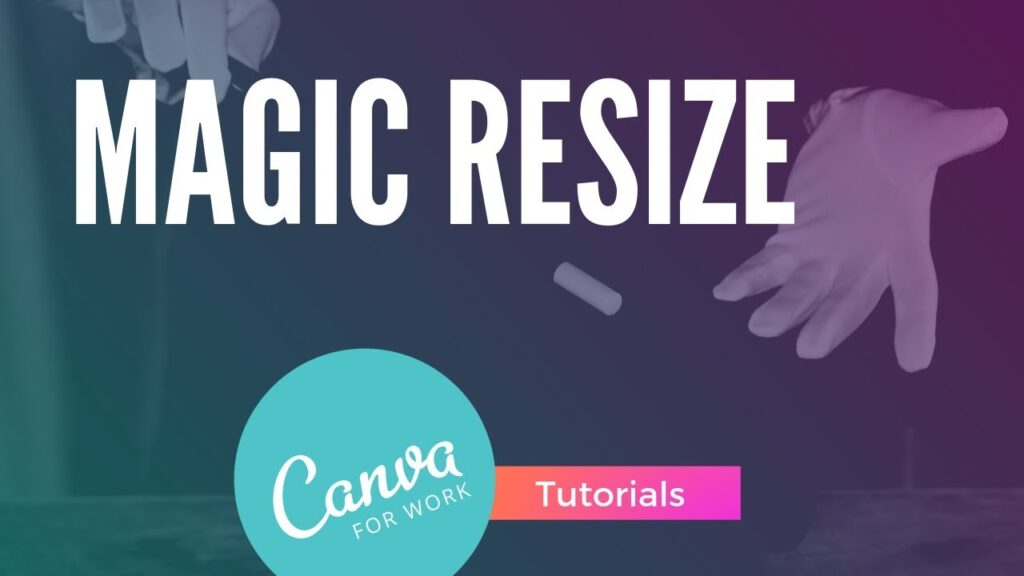
- Tối ưu hóa cho nhiều nền tảng: Việc thay đổi kích thước mẫu giúp bạn dễ dàng tạo thiết kế phù hợp với các nền tảng khác nhau, từ Facebook, Instagram đến Pinterest hay website, đảm bảo hình ảnh hiển thị hoàn hảo.
- Tiết kiệm thời gian: Thay vì phải tạo một thiết kế mới từ đầu, bạn có thể nhanh chóng điều chỉnh kích thước và sử dụng lại mẫu cũ, giúp tiết kiệm đáng kể thời gian và công sức.
- Giữ nguyên chất lượng thiết kế: Canva cho phép thay đổi kích thước mà không làm giảm chất lượng hình ảnh, đảm bảo thiết kế sắc nét và đẹp mắt dù chuyển đổi giữa các kích thước khác nhau.
- Dễ dàng tùy biến thiết kế: Khi cần chỉnh sửa mẫu để đáp ứng các yêu cầu đặc biệt, bạn có thể linh hoạt thay đổi kích thước mà không làm ảnh hưởng đến bố cục tổng thể.
- Tăng hiệu quả truyền thông: Thiết kế đúng kích thước giúp nội dung của bạn dễ dàng thu hút sự chú ý của người xem, tăng hiệu quả truyền thông và tạo ấn tượng mạnh mẽ.
4. Hướng Dẫn Chi Tiết Thay Đổi Kích Thước Mẫu Canva Trên Máy Tính
Bước 1: Mở Canva và đăng nhập tài khoản
Mở Canva từ trình duyệt hoặc ứng dụng máy tính.
Đăng nhập vào tài khoản Canva của bạn.
Bước 2: Chọn mẫu thiết kế muốn thay đổi kích thước
Bước 3: Sử Dụng Tính Năng 'Resize' (Đổi cỡ)
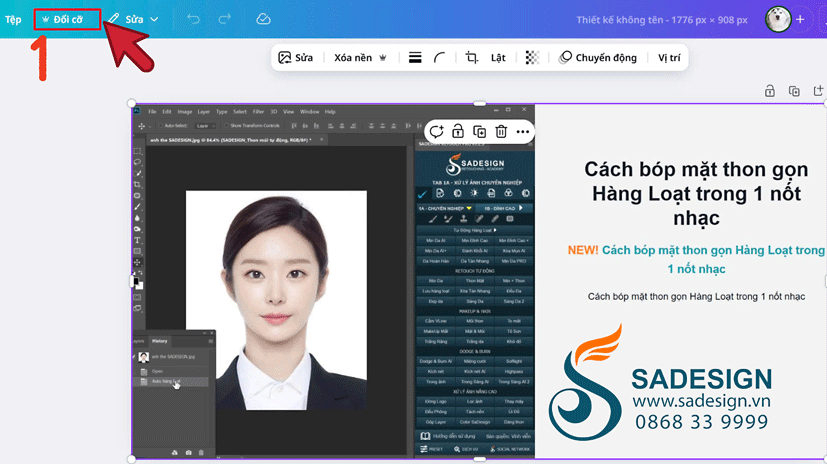
Ở góc tay trái màn hình, bạn bấm ĐỔI CỠ, và nhập kích thước mong muốn hoặc chọn từ các tùy chọn có sẵn.
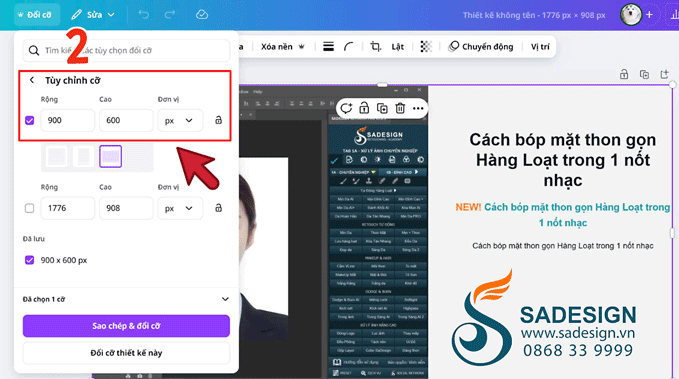
Bước 4: 'Copy & Resize' để lưu mẫu mới
Bạn sẽ có 2 lựa chọn để chỉnh kích thước, một là sao chép thiết kế ra một bản khác có kích thước mới, hai là đổi luôn kích thước của thiết kế hiện tại.
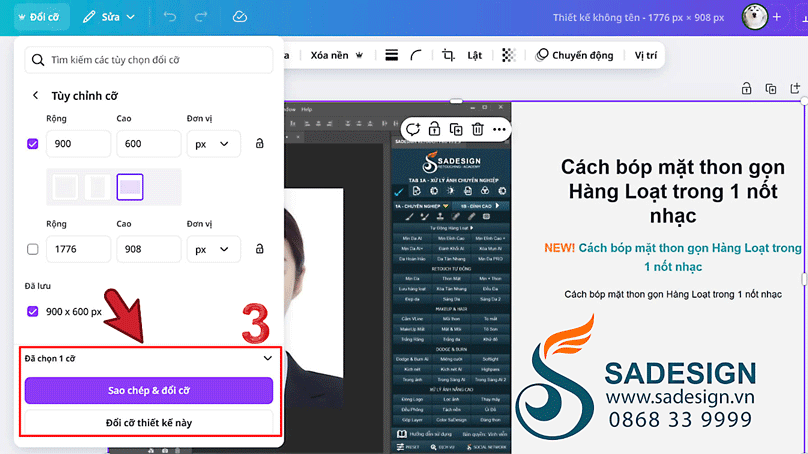
Bước 5: Lưu và xuất thiết kế
Canva cho phéo bạn xuất thiết kế với định dạng phù hợp:
- JPG/PNG: Phù hợp khi cần hình ảnh chất lượng cao cho các bài đăng mạng xã hội hoặc trình chiếu.
- PDF: Tùy chọn lý tưởng cho tài liệu cần in ấn, như tờ rơi, brochure hoặc tài liệu trình bày.
- MP4/GIF: Dành cho các thiết kế động hoặc video ngắn, tạo ấn tượng sống động.
5. Hướng Dẫn Chi Tiết Thay Đổi Kích Thước Mẫu Canva Trên Điện Thoại
Bước 1: Mở Ứng Dụng Canva:
- Tải xuống và mở ứng dụng Canva trên điện thoại của bạn.
- Đăng nhập vào tài khoản Canva của bạn (nếu chưa đăng nhập).
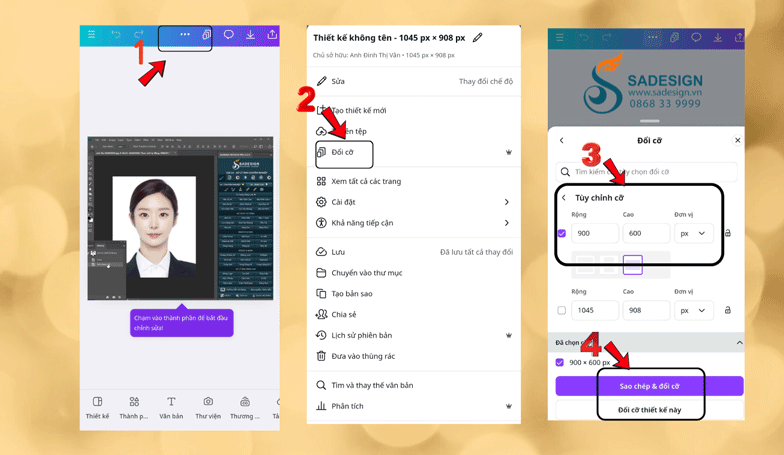
Bước 2: Chọn Mẫu Thiết Kế:
- Nhấn vào Mẫu Thiết Kế mà bạn muốn thay đổi kích thước. Bạn có thể chọn từ thiết kế đã lưu hoặc tạo thiết kế mới.
Bước 3: Truy Cập Tính Năng Thay Đổi Kích Thước
- Ở góc trên bên phải, nhấn vào biểu tượng ba dấu chấm (...) để mở các tùy chọn thiết kế. Bạn nhập chiều rộng và chiều cao mới theo ý muốn.
- Bạn cũng có thể chọn kích thước sẵn có từ các tùy chọn như Instagram Post, Facebook Cover, hoặc YouTube Thumbnail.
Bước 4: 'Copy & Resize' để lưu mẫu mới
- Bạn sẽ có 2 lựa chọn để chỉnh kích thước, một là sao chép thiết kế ra một bản khác có kích thước mới, hai là đổi luôn kích thước của thiết kế hiện tại.
Bước 5: Lưu và xuất File
- Khi bạn hài lòng với mẫu đã chỉnh sửa, nhấn vào biểu tượng Chia sẻ và chọn định dạng để lưu hoặc xuất thiết kế.
6. Cách nhanh nhất để thay đổi thiết kế chỉ trong 1 giây trên Canva
Tính năng thay đổi kích thước (Magic Resize) trên Canva cho phép bạn nhanh chóng điều chỉnh kích thước thiết kế để phù hợp với nhiều nền tảng khác nhau. Tuy nhiên một điều bạn không thể ngờ rằng, tính năng này chỉ có trên bản trả phí Canva Pro.
Nếu như bạn dùng bản miễn phí đồng nghĩa với việc bạn sẽ không thể sử dụng tính năng này. Bạn sẽ phải tạo lại toàn bộ thiết kế từ đầu nếu muốn thay đổi kích thước cho một nền tảng khác. Vậy tội gì mà bạn phải mất công chỉnh sửa thủ công khi chỉ với một chi phí nhỏ, bạn có thể sử dụng tính năng Resize và nhiều những tính năng độc quyền của Canva Pro.
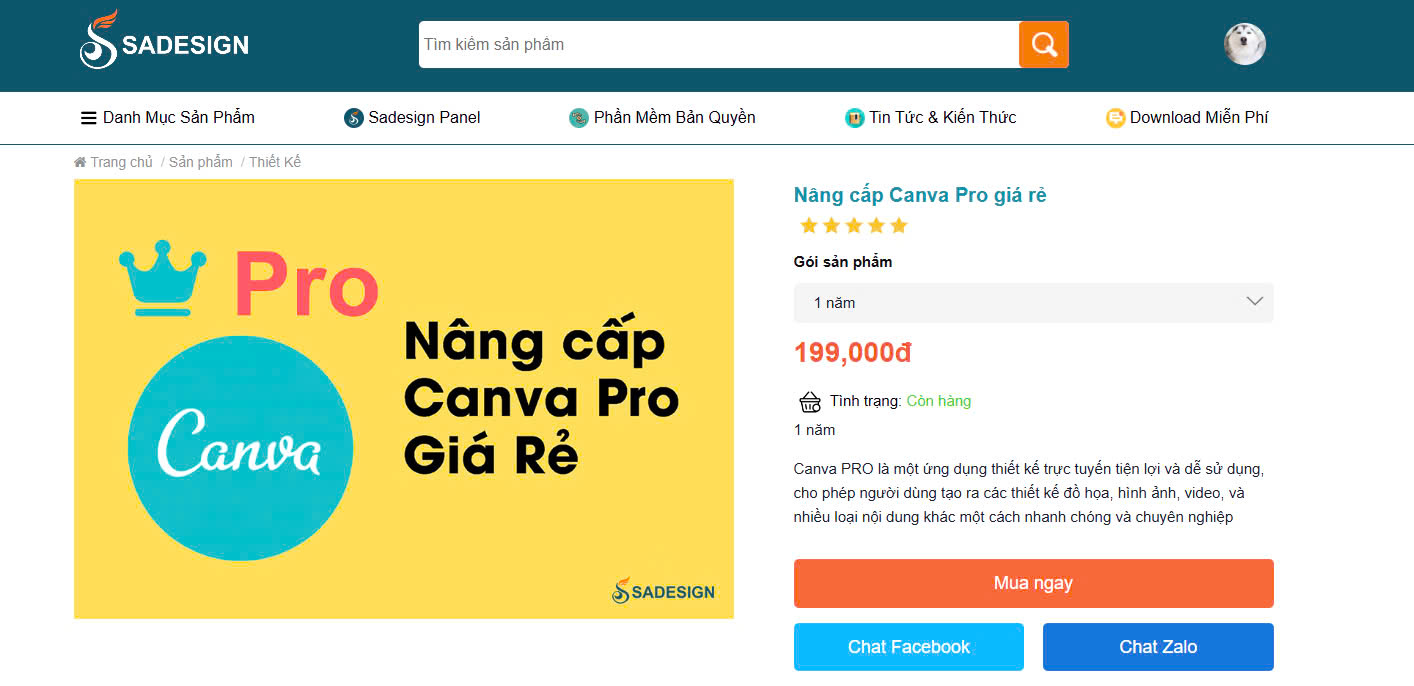
Cách để thay đổi kích thước trên thiết kế nhanh chỉ trong 1 giây là bạn nâng cấp lên Canva Pro. Chỉ với chi phí ít, bạn có thể nâng cấp lên Canva Pro từ Sadesign – nơi bạn sẽ nhận được giá ưu đãi, hỗ trợ tận tình, và bảo hành trọn gói. Tại đây, bạn thỏa sức lựa chọn các gói dịch vụ từ 1 năm, 2 năm, 3 năm, vĩnh viễn, nâng cấp trực tiếp trên tài khoản Canva của chính bạn. SaDeisgn cam kết cung cấp sản phẩm chất lượng, bản quyền chính hãng, cùng dịch vụ hỗ trợ tận tình và bảo hành vĩnh viễn. Dù bạn cần phần mềm để sử dụng cá nhân hay cho doanh nghiệp, Sadesign đều sẵn sàng đáp ứng với số lượng lớn, giúp bạn tiết kiệm chi phí và có trải nghiệm sử dụng hoàn hảo.
7. Kết luận
Với hướng dẫn chi tiết từ Sadesign, bạn đã biết cách thay đổi kích thước mẫu trên Canva một cách dễ dàng và nhanh chóng, giúp tối ưu hóa thiết kế của mình cho nhiều mục đích sử dụng khác nhau. Tuy nhiên, đừng quên rằng tính năng "Thay đổi kích thước" chỉ có trên Canva Pro.
Tại sao phải tốn công sức và thời gian khi chỉ với một chi phí nhỏ, bạn có thể nâng cấp ngay? Hãy liên hệ với Sadesign để nhận ưu đãi tốt nhất và trải nghiệm sự hỗ trợ tận tình.
Công Ty TNHH Phần Mềm SADESIGN
Mã số thuế: 0110083217